Kako se prijaviti na korisnikovu sjednicu bez znanja njihove lozinke
Microsoft Windows 10 Junak Psexec / / March 19, 2020
Ažurirano dana

Ponekad ćete možda trebati prijaviti sesiju korisnika dok je on odsutan radi nekih IT ili radova na održavanju. Evo kako se koriste udaljeni klijenti za udaljene radne površine.
Jeste li ikada trebali ući na sesiju prijave drugog korisnika na Windows računalu? Korisnik je zaključao stroj i otišao za dan, a vi ne znate lozinku tog korisnika... što učiniti?
Prijavite se u sesiju drugog korisnika na sustavu Windows 10
Bez poznavanja korisničke lozinke i dalje možete dobiti pristup radnoj površini kao taj korisnik, tajan? Provestit ću vas kako to učiniti.
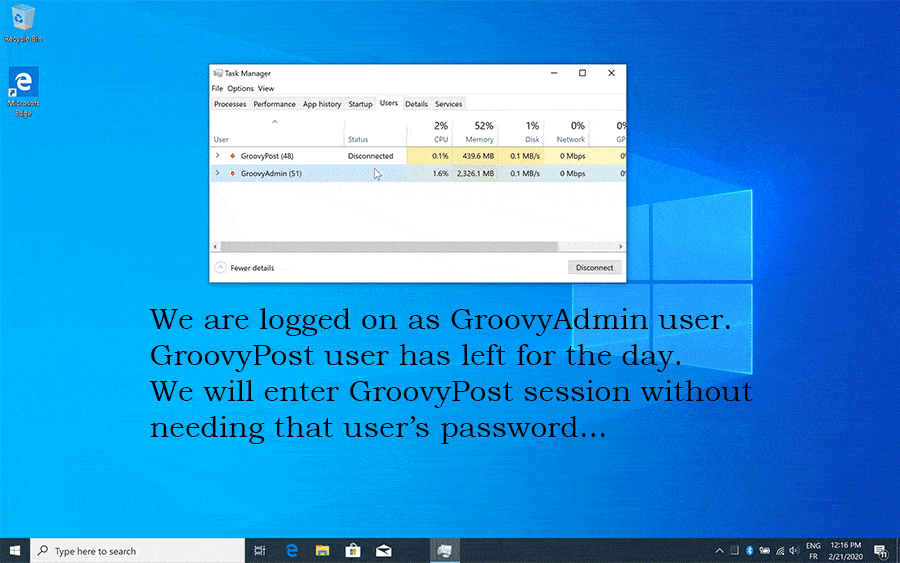
Zašto se prijaviti na sjednicu drugog korisnika?
Recimo da radite na IT službi za pomoć. Kraj je vašeg dana kada korisnik "groovyPost" zatraži IT podršku. Klijent e-pošte treba biti konfiguriran.
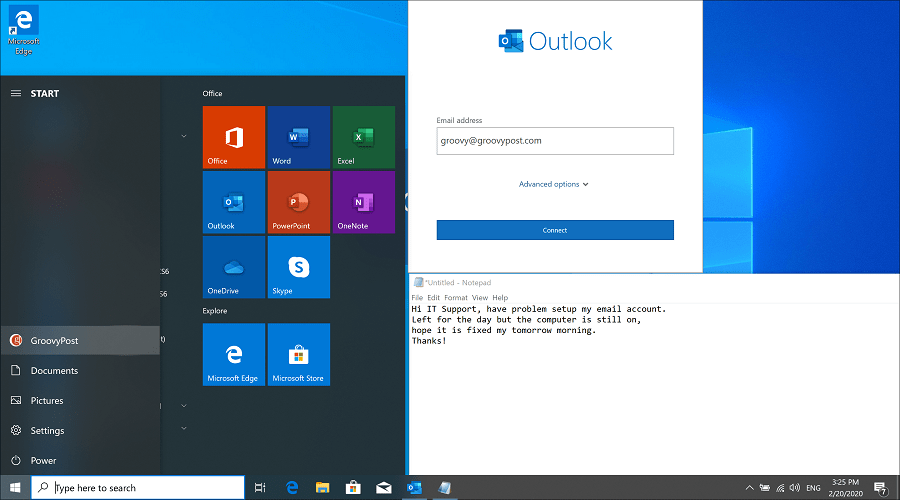
Korisnik je napustio dan i očekujem da će se to popraviti jednom u uredu sljedećeg dana. Ne znate zaporku te osobe Sigurnosna politika ne dopušta vam da promijenite lozinku za korisnika, a da prethodno niste prošli HR i sigurnosni tim radi odobrenja. Što je samo za hitne slučajeve.
Možda ćete se iznenaditi koliko je malo potrebno da ovo funkcionira. Na kraju ćemo se povezati sa sesijom korisnika.
Preduvjeti
Četiri su preduvjeta za to:
- Poznavanje korisničkog imena / lozinke za lokalni administrator na stroj. Ako je korisnik koji je već prijavljen lokalni administrator, trebat će nam drugi lokalni administratorski račun.
- Korisnik koji je prethodno bio prijavljen i u nepovezanom je stanju. To je slučaj kad korisnik zaključa stroj ili se oporavi iz stanja mirovanja / hibernacije.
- Psexec.exe (ili psexec64.exe), s interneta se može besplatno preuzeti Microsoft Sysinternals (dio PsToola). Preuzmite datoteku pstool.zip i izdvojite je. Kopirajte datoteku psexec.exe na poznato mjesto ili u svoju varijablu puta. Ako kopirate datoteku u c: \ Windows \ system32 ne morate kasnije referencirati put do datoteke iz primjera cmd.exe.
- Imajte pristup korisničkom stroju. Bilo fizički ili putem udaljenog alata kao što su VNC, LogMeIn, TeamViewer, DameWare ili slično. Microsoft Veza s udaljenom radnom površinom će nažalost ne raditi.
Pokrenite Upravitelj zadataka kao SUSTAV
Windows se obično povezuje sa sesijom drugog korisnika i traži lozinku tog korisnika. To nije slučaj kada zahtjev dolazi iz SUSTAVA. Stoga ćemo htjeti pokrenuti upravitelj zadataka kao sustav i povezati se odatle. Zvuk je kompliciran? Zapravo je prilično jednostavno. Samo slijedite ova četiri koraka.
- Na korisničkom stroju promijenite / prebacite korisnika na lokalni račun administratora i prijavu. I opet je važno zapamtiti to Ne možeš biti preko Udaljena radna površina Sjednica.
- Pokrenite povišen cmd.exe. Da biste pokrenuli cmd.exe uzdignut kao administrator, desnom tipkom miša kliknite cmd.exe na radnoj površini ili u izborniku Start i odaberite Pokreni kao administrator s izbornika.
- Provjerite da nije pokrenut postupak upravitelja zadataka (TaskMgr.exe) koji je prethodno pokrenut pod vašim administracijskim računom. Ako želite, zatvorite ih prije nego što nastavite.
- Cilj je pokrenuti upravitelja zadataka kao SYSTEM i odatle se kasnije povezati sa sesijom korisnika. To radimo pomoću PsExec.exe. Ako ste kopirali PsExec.exe na zadani put, kao što je c: \ windows \ system32, jednostavno možete unijeti naredbu u nastavku. Ako ne, navedite puni put do izvršnog PsExec.exe. Upišite dolje u povišeni cmd.exe:
psexec.exe -sid taskmgr.exe
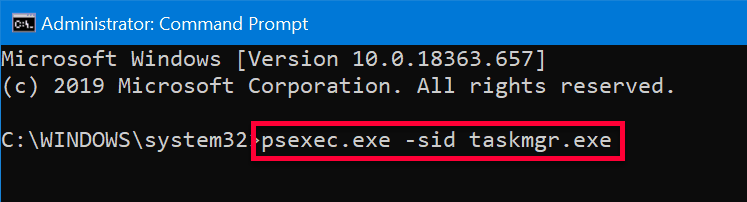
Što je to bilo? -sid?
Hej sada! što je ta naredba radila? Pogledajmo svaki njegov dio. PsExec.exe se primarno koristi za izvršavanje naredbi na udaljenim sustavima, ali može se koristiti i lokalno kao u ovom slučaju. Ako prvi put pokrenete PsExec na vašem sustavu, od vas će se tražiti da prihvatite uvjete licenciranja softvera.
Prekidači su objasnili:
s - znači da proces teče kao SYSTEM, potrebno nam je da to ne bude zatraženo da unesemo lozinku kada se kasnije povežemo sa sesijom korisnika na računalu.
ja - znači da možemo komunicirati sa radnom površinom.
d - ne čekajte da se postupak prekine.
Ako sve sastavimo; zovemo PsExec.exe da pokrene upravitelja zadataka (taskmgr.exe) kao SUSTAV, dopušta nam da komuniciramo sa radnom površinom i ne čekamo da se postupak zaustavi. Savršeno, upravo ono što želimo.
Uđite u sesiju korisnika i pogledajte radnu površinu
Sada imamo Task Manager koji radi kao SYSTEM, budite oprezni jer imate sada s punom snagom i nema ograničenja. Želimo pomoći našem korisniku da konfigurira klijent e-pošte, ali još uvijek smo prijavljeni kao lokalni račun lokalnog administratora. Za ulazak na sesiju našeg korisnika bez korisničke lozinke učinite sljedeće:
- Idite na karticu "Korisnici" (ako ne vidite karticu, kliknite "Više pojedinosti" da bi bila vidljiva)
- Desnom tipkom miša kliknite korisnika kojeg želite unijeti (u ovom scenariju groovyPost) i odaberite Spojiti
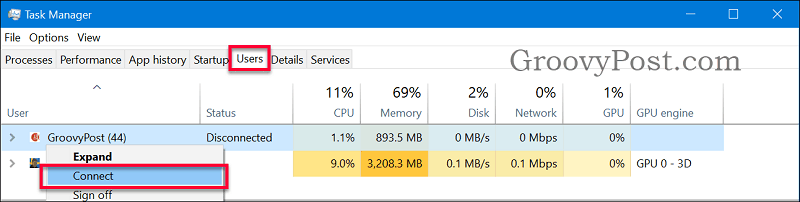
Voila, sada ste u sesiji korisnika kao korisnik, a da pritom ni ne znate korisničku lozinku.
Sada možete konfigurirati korisnikov klijent e-poštu i zatim se vratiti na sesije lokalnog administratora i zatvoriti ga. Slučaj podrške riješen i sada ste heroj.
Nisu ti radili?
Ako vam ništa nije pomoglo, potvrdite sljedeće:
- Ne pokrećete sesiju Windows Remote Desktop, ona ne radi preko RDP-a ako nema fizičkog pristupa uređaju pomoću bilo kojeg drugog udaljenog alata kao što su TeamViewer, LogMeIn, Dameware, VNC.
- Da je vaš cmd.exe koji izvodi naredbu povišen. Lako se uočava videći naslov „Administrator: naredbeni redak“ u naslovu.
- Da se nijedan drugi upravitelj zadataka (TaskMgr.exe) koji se izvodi u sesiji vašeg lokalnog administratora prije pokretanja naredbe PsExec.exe.
- Nema pokušaja lozinke u upravitelju zadataka prilikom pokušaja povezivanja. To znači da vaš upravitelj zadataka ne radi kao SYSTEM. Zatvorite sve upravitelje zadataka i pokrenite naredbu PsExec.
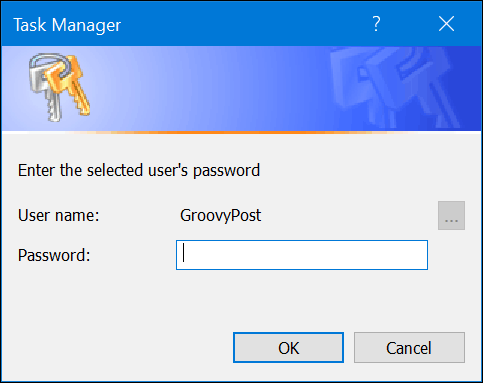
Zaključak
Još jedan dobar razlog da se slijedi najbolja sigurnosna praksa je smanjenje broja lokalnih administratora. Sada ste vidjeli koliko moćna i koliko opasna može biti. Ovo nije buba ili slično. Ali može biti korisna, na primjer, podrška informatičkoj službi, ali štetna za one s lošim namjerama.
Ako imate bilo kakvih pitanja o pristupu korisničkoj sesiji / radnoj površini bez zaporke, pridružite se našoj raspravi Windows 10 Forum.



